Параметр «Пауза обновлений» неактивен в Windows 11: как исправить
В этом руководстве мы покажем вам два разных метода исправления того, что параметр «Приостановить обновления» неактивен в Windows 11. Гиганты Редмонда выпускают два разных обновления: обновления функций и качества. Первый выпускается два или три раза в год и, как правило, добавляет в ОС новые функции и возможности. С другой стороны, обновления качества выпускаются через регулярные промежутки времени и направлены на повышение производительности, повышение безопасности и устранение основных ошибок.
Microsoft предоставила конечным пользователям детальный контроль над тем, как они хотят загружать и устанавливать эти обновления. В связи с этим Pause Updates — одна из самых полезных функций, позволяющая приостановить цикл обновления с 1 до 5 недель. Однако некоторые пользователи выразили обеспокоенность тем, что эта опция «Приостановить обновления» неактивна на их ПК с Windows 11. Если вы тоже находитесь в одной лодке, то это руководство поможет вам решить эту проблему. Следуйте вместе.
Исправить параметр «Приостановить обновления», выделенный серым цветом в Windows 11
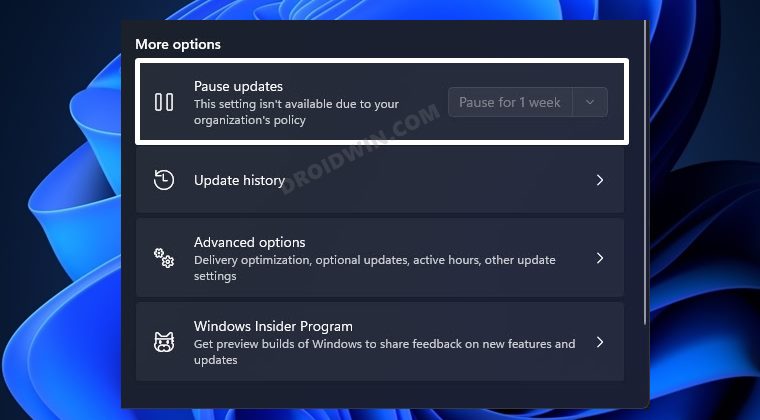
Мы поделились двумя разными способами устранения этой ошибки — с помощью редактора реестра и редактора групповой политики. Пройдитесь по обоим этим методам и попробуйте тот, который соответствует вашим требованиям.
Программы для Windows, мобильные приложения, игры - ВСЁ БЕСПЛАТНО, в нашем закрытом телеграмм канале - Подписывайтесь:)
Использование редактора реестра
- Перейдите в меню «Пуск», найдите «Редактор реестра» и откройте его.
- Затем скопируйте и вставьте указанное ниже местоположение в его адресную строку и нажмите EnterComputer\HKEY_LOCAL_MACHINE\SOFTWARE\Policies\Microsoft\Windows\WindowsUpdate.
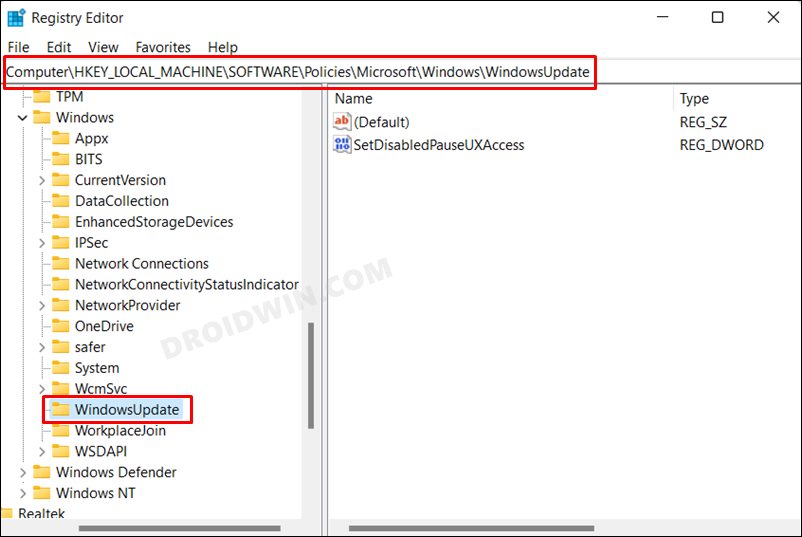
- Теперь выберите папку WindowsUpdate. С правой стороны вы увидите «SetDisabledPauseUXAccess».
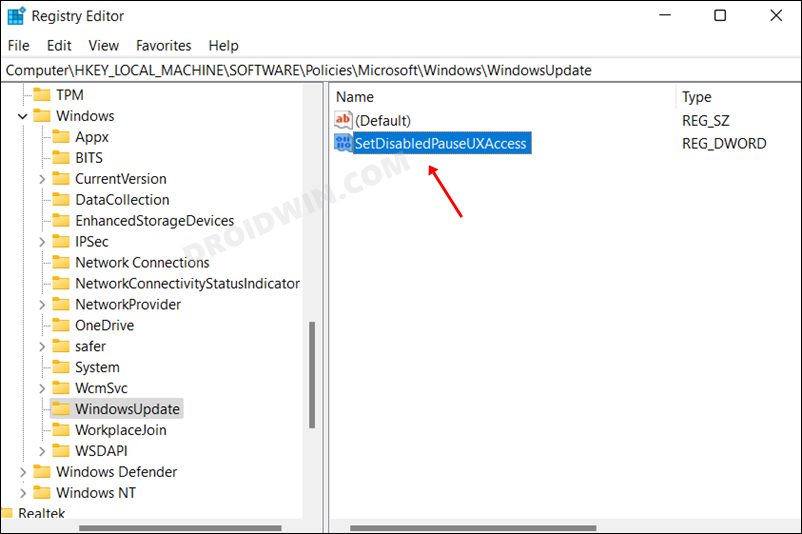
- Щелкните правой кнопкой мыши [SetDisabledPauseUXAccess] и выберите Удалить. Затем нажмите Да в диалоговом окне подтверждения.
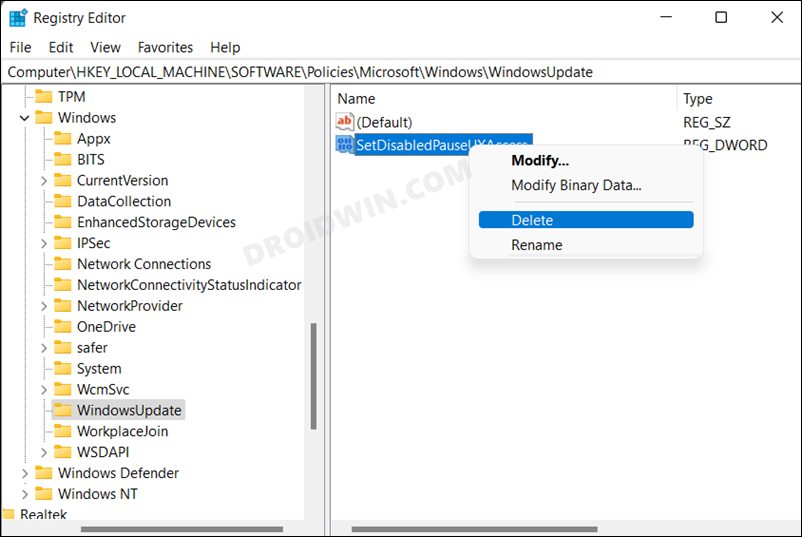
- Вот и все. Это должно исправить параметр «Приостановить обновления», неактивный в Windows 11.
Через групповую политику
- Для начала включите Редактор локальной групповой политики на вашем ПК.
- Затем вызовите «Выполнить» через Windows + R, введите приведенную ниже команду и нажмите Enter:gpedit.msc.
- Откроется редактор групповой политики. Перейдите в указанное ниже место с левой стороны: Конфигурация компьютера > Административные шаблоны > Компоненты Windows > Центр обновления Windows > Управление взаимодействием с конечным пользователем.
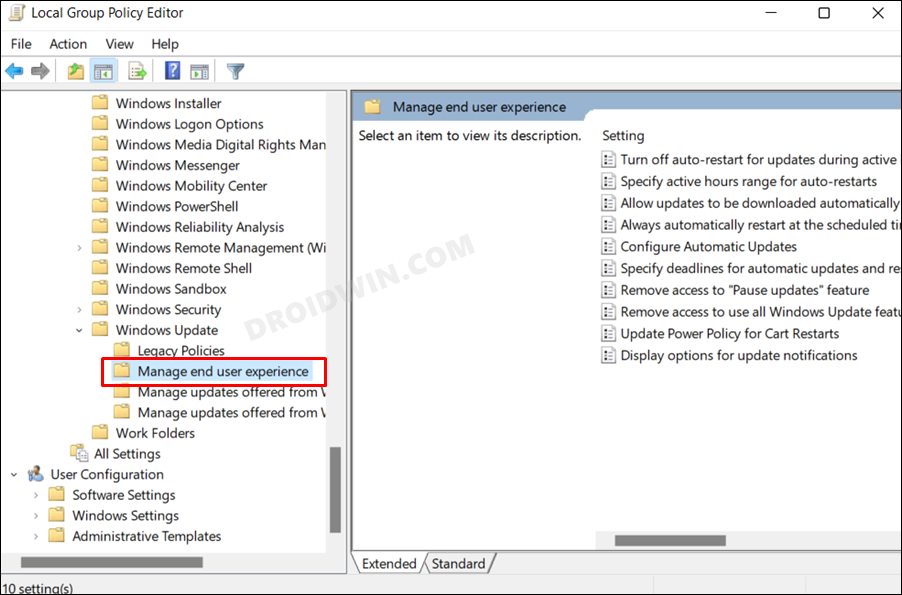
- Теперь перейдите к правой стороне и дважды щелкните политику «Удалить доступ к функции приостановки обновлений», чтобы открыть ее.
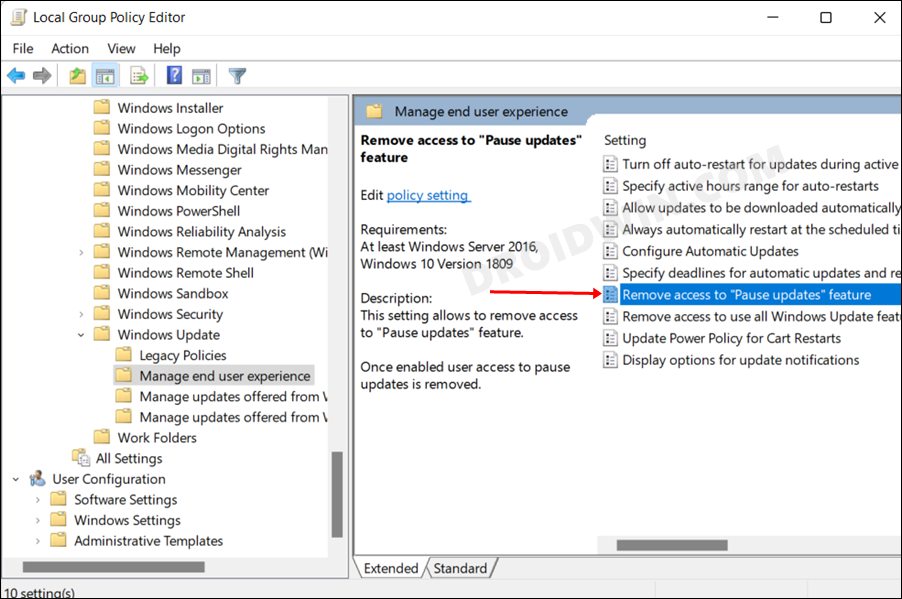
- Выберите «Отключено» и нажмите «ОК», чтобы сохранить его.
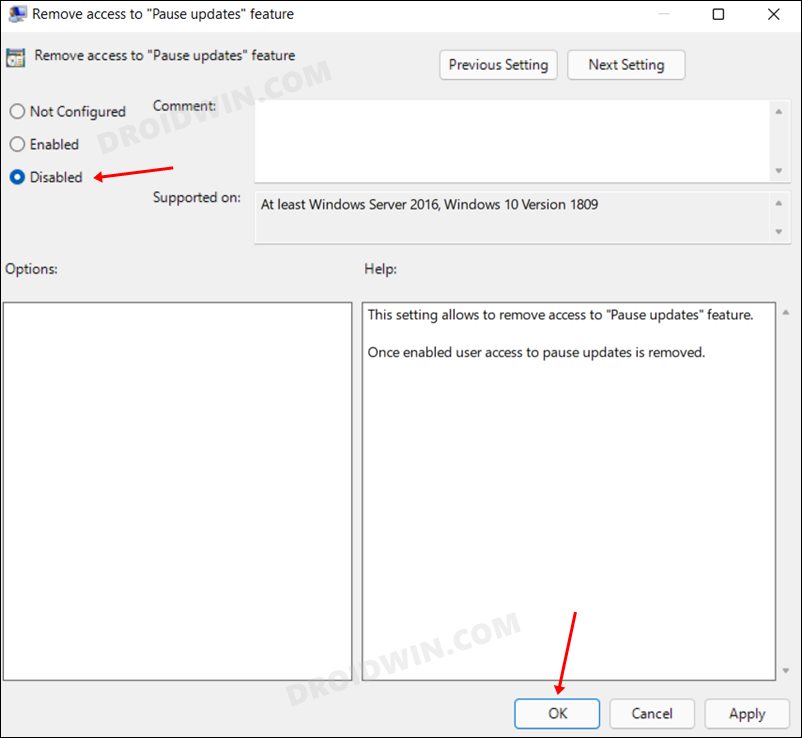
- После этого запустите CMD от имени администратора и выполните следующую команду: gpupdate /force
- Это приведет к немедленному изменению политики. А это, в свою очередь, устранит и основную проблему.
Итак, на этом мы завершаем руководство о том, как исправить параметр «Приостановить обновления», выделенный серым цветом в Windows 11. Мы перечислили два разных метода для одного и того же. дайте нам знать, какой из них сработал в вашу пользу. Кроме того, все ваши вопросы приветствуются в разделе комментариев ниже.